
Portál AbcLinuxu, 6. června 2024 04:56
Nyní využijeme nově nabytých znalostí o vytváření kamene a namalujeme si hořící meteor prolétající zemskou atmosférou.
Rýpaly upozorňuji, že cílem dnešního článku není vytvořit umělecké dílo :-).
Před spuštěním GIMPu si do složky
~/.gimp-<verze>/patterns/ uložte novou kamennou
texturu:

Pak už můžete GIMP spustit a vytvořit nový obrázek. Velikost zvolte 800 x 400 pixelů. Budeme potřebovat spoustu místa na ohnivou stopu meteoru.
Dopředu přiznávám, že s oblohou se moc párat nebudeme a uděláme ji prostě jednobarevnou, asi jako při soumraku. Vhodná barva je například #171833. Vrstvu s oblohou pojmenujeme překvapivě Obloha. Hvězdná obloha se sem moc nehodí, protože to pak může vypadat, že meteor letí volným vesmírem, a to je samozřejmě nesmysl. V tom případě by to totiž byl meteoroid a nemohl by hořet. Možná se v některém z příštím dílů podíváme na tvorbu jednoduchých mraků...
Na konec přípravy si uděláme jádro meteoru - kámen připravený podle
návodu v minulém díle (GIMP v příkladech - 3
(kámen), ale s novou texturou, kterou jste si právě uložili. Při
použití filtru Zdrsnění je skvělým nápadem nastavit větší hodnotu
parametru Hloubka (Depth), meteor tak bude drsnější. Doporučuji
vytvářet ho větší (400 x 400) a po dokončení zmenšit na velikost
okolo 50 x 50 pixelů funkcí Vrstva -> Změnit velikost
vrstvy (Layer -> Scale layer). Pak už stačí kámen přesunout do
levého nebo do pravého spodního rohu obrázku, řekněme 40 pixelů od okrajů.
Použijeme, jak jinak, nástroj Přesun (Move). V tomto projektu budeme
operovat s mnoha vrstvami a doporučuji vám je hned od začátku smysluplně
pojmenovávat. Budiž tato vrstva zvána Jádro.
Jako každé těleso, které vstupuje do atmosféry vysokou rychlostí, bude se náš meteor třením rozžhavovat. Efektu dosáhneme dvěma metodami: tónováním kamene do "žhavě vypadající barvy" a obklopením ohnivou září.
Zabarvení provedeme jednoduchou funkcí Vrstva -> Barvy ->
Vyvážení barev (Layer -> Colors -> Color balance). Za zmíněnou
"žhavě vypadající barvu" můžeme považovat nějaký odstín červeno-oranžové,
takže si pohrajeme s posuvníky směrem k červené a žluté. Lepší je použít
tento dialog hned několikrát. Dobrý nápad je také pomocí funkce
Vrstva -> Barvy -> Jas-kontrast (Layer -> Colors
-> Brightness-Contrast) zvýšit kontrast i jas.
Pro ohnivou záři se nám dokonale hodí jedno z rozšíření Script-Fu -
Sálající záře (Glowing hot). Patří do skupiny rozšíření Alfa do
loga (Alpha to logo). Tyto plug-iny většinou vytvářejí své efekty ve
vybrané vrstvě kolem tvarů ohraničených průhledností (alpha). Podle toho
také získaly svůj název - často se používají na dekoraci textů či logotypů.
Náš plug-in tedy najdeme jako Skript-fu -> Alfa do loga ->
Sálající záře (Script-fu -> Alpha to logo -> Glowing hot). Na
rozdíl od klasických filtrů mívají plug-iny velmi jednoduché nastavení, což
je ale spíše výhoda.
Pro náš účel zvolíme Velikost efektu 50 pixelů a pozadí třeba
černé, nehraje totiž žádnou roli. Tady musím upozornit, že plug-in s
obrázkem pěkně zacvičí a vytvoří nějaký balast navíc. Nepříjemné je, že
celý obrázek ořízne na rozměry použité vrstvy, kterou ještě k tomu zničí.
Proto před použitím ještě zduplikujeme vrstvu Jádro a tak nám
vznikne Jádro kopie. Vrstvu ani nemusíme přejmenovávat, stejně se jí
hned zbavíme, jenom provedeme Vrstva -> Velikost vrstvy dle
obrázku (Layer -> Layer to image size). Pak už můžeme plug-in
použít. Jak jsem říkal, v obrázku se nám objeví malý nepořádek. Smažeme
vrstvy Jádro kopie a Background, vrstvu Glow layer
si přejmenujeme na Jádro - Záře a umístíme ji pod vrstvu
Jádro.
Postup při vytváření stopy velmi připomíná skutečnou malbu skutečným pastelem :-). V podstatě si pomocí Štětce (Paintbrush) na plátno naneseme barvu, kterou pak nástrojem Šmouha (Smudge) rozmažeme do požadovaných kreací. Štětec jsme už používali, u Šmouhy se zkratkou S už většinu vlastností známe z jiných nástrojů. Nástroj funguje přesně jako skutečné rozmazávání barvy prstem. Při používání Šmouhy záleží také na směru - mějme například černý kruh na bílém pozadí. Kruh můžeme asimilovat, když začneme rozmazávat bílé pozadí směrem do kruhu. Nebo můžeme rozšiřovat barvu kruhu okolo, když budeme mazat z kruhu ven do bílé.
My si stopu namalujeme ve dvou nezávislých vrstvách - v jedné žlutou,
ve druhé oranžovo-červenou. Vytvoříme tedy dvě nové průhledné vrstvy
se jmény Jádro - Stopa - Červená a Jádro - Stopa - Žlutá.
Nejlepší je asi přepínat se mezi vrstvami a pracovat na obou stopách
najednou. Abychom měli co rozmazávat, tak štětcem s naší stopu (brush)
Circle (60) uděláme v obou vrstvách "malé tečky" přímo u
meteoru. Pak si vytvoříme další stopu - podobně jako jsme si nastavili
Circle (60), ale tentokrát o polovičním poloměru (Radius),
takže budeme mít Circle (30). Touto novou stopou si nakreslíme
přibližně 350 pixelů dlouhou čáru ve směru požadovaných plamenů, a to
přirozeně do každé ze dvou "stopových" vrstev správnou barvou. Doporučuji
"červenou" vrstvu umístit nad žlutou a nastavit jí krytí asi 50 -
60 %
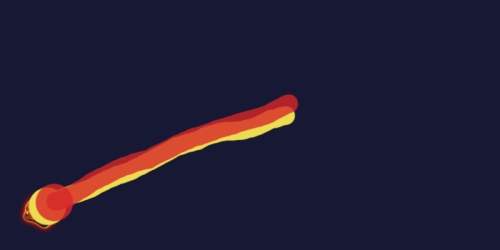
A teď už si můžeme vesele špinit prsty! Pro rozmazávání budou potřebné
různé velikosti stop (brush), od Circle (15) až po
Circle (60). Je možné vyzkoušet i neostré Circle
Fuzzy. A pak už jen rozmazávat a rozmazávat obě vrstvy tak dlouho,
dokud výsledek neodpovídá vašim představám. Jako obvykle, tato fáze závisí
na vaší vlastní kreativitě a chuti experimentovat...
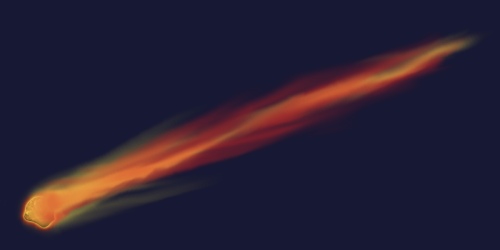
Je možné, že se vám působením rozmazávání udělají v plamenech "vrásky". To lze jednoduše vyřešit filtrem Gaussovo rozostření (Gaussian blur), popsaném ve druhém dílu (GIMP v příkladech - 2 (hvězdná obloha 2)). Poloměr rozostření nastavený na 3.0 se zdá být dobrou volbou.
Pokud náš meteor není zrovna stogramové smítko, mohl by se při svém pádu k povrchu Země rozpadat. Zkusme do obrázku přidat několik menších úlomků.
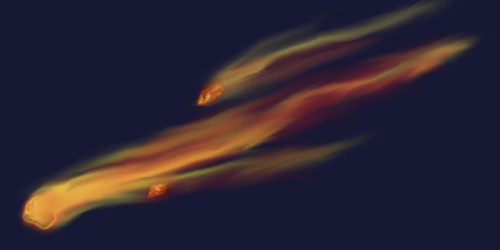
Nejjednodušší bude zkopírovat vrstvu Jádro, pozměnit tvar naším známým filtrem Zkřivit (Curve bend) a nakonec ji zmenšit a přesunout na vhodné místo. Ještě lepší bude, když tento nový úlomek také trochu přebarvíme nebo změníme jas a kontrast. Jeden malý úlomek bychom mohli umístit blízko jádru, takže pro něj bude stačit odštěpit větev stopy z jádra a nemusíme vytvářet extra "stopové" vrstvy. Pak ale umístíme jeden fragment ve větší vzdálenosti a rozmažeme mu vlastní stopu podobným způsobem jako u jádra, jen trochu menší. Teď už je opravdu nutné udržovat si pořádek v názvech vrstev, například takto:
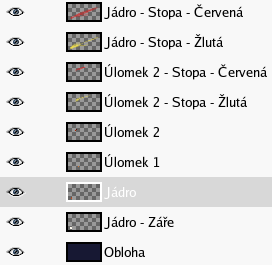
Jako poslední doplněk si do hořící části meteoru umístíme světelný efekt SuperNova, který jsme už používali ve druhém dílu seriálu. Opět se bude hodit trik s dvojnásobně velkou vrstvou, umístěním hvězdy přesně doprostřed a následným přesunutím na místo. Barvu zvolte žlutobílou, poloměr 20 až 25 a paprsky 450 až 500.
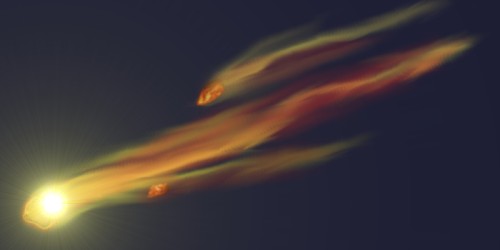
V příštím díle si ve zkratce ukážeme slibovanou kometu, na kterou dnes nedošlo. Postup je velmi podobný jako u meteoru, takže k ní přidáme i něco dalšího.
Pěkně děkuji! Vynikající seriál, je houšť a větší kapky!
Přijde mi, že ty plameny neevokují extremní rychlost toho meteoritu. A za druhé si myslím, že ta supernova celý pěkný obrázek dokonale zabila.Myslím, že ani tak není podstatné, jakého výsledku se těmi postupy dosáhne, ale že si člověk může přečíst (a prohlédnout), co jednotlivé funkce umí, jak se nastavují, k čemu je lze použít. S tím už pak může každý kouzlit sám.
Ten efekt supernovy je dobry, ale treba ho umiestnit na celo meteoritu alebo do jeho stredu a nie na jeho zadnu cast, takto vyzera prilis nerealisticky.
Poznamka k farbe - meteory pri naraze ziaria modrasto zeleným alebo bielym zábleskom, len zriedka červeným. Taktiež mensie meteory majú chvost za sebou takmer ako priamku, nie tak výrazne zvlnenú ako na obrázku.
Inac fajn serial.
Kto ma zaujem, dva realne snimky velkych meteorov:
http://images.astronet.ru/pubd/2003/10/01/0001193523/fireball_burnett.jpg
http://www.astropis.cz/Denik/2000_3/bolid.jpg
Prima. Supernovu jsem posunul doleva nahoru, jako slunce. Moc dobry clanek. Diky.
ISSN 1214-1267, (c) 1999-2007 Stickfish s.r.o.